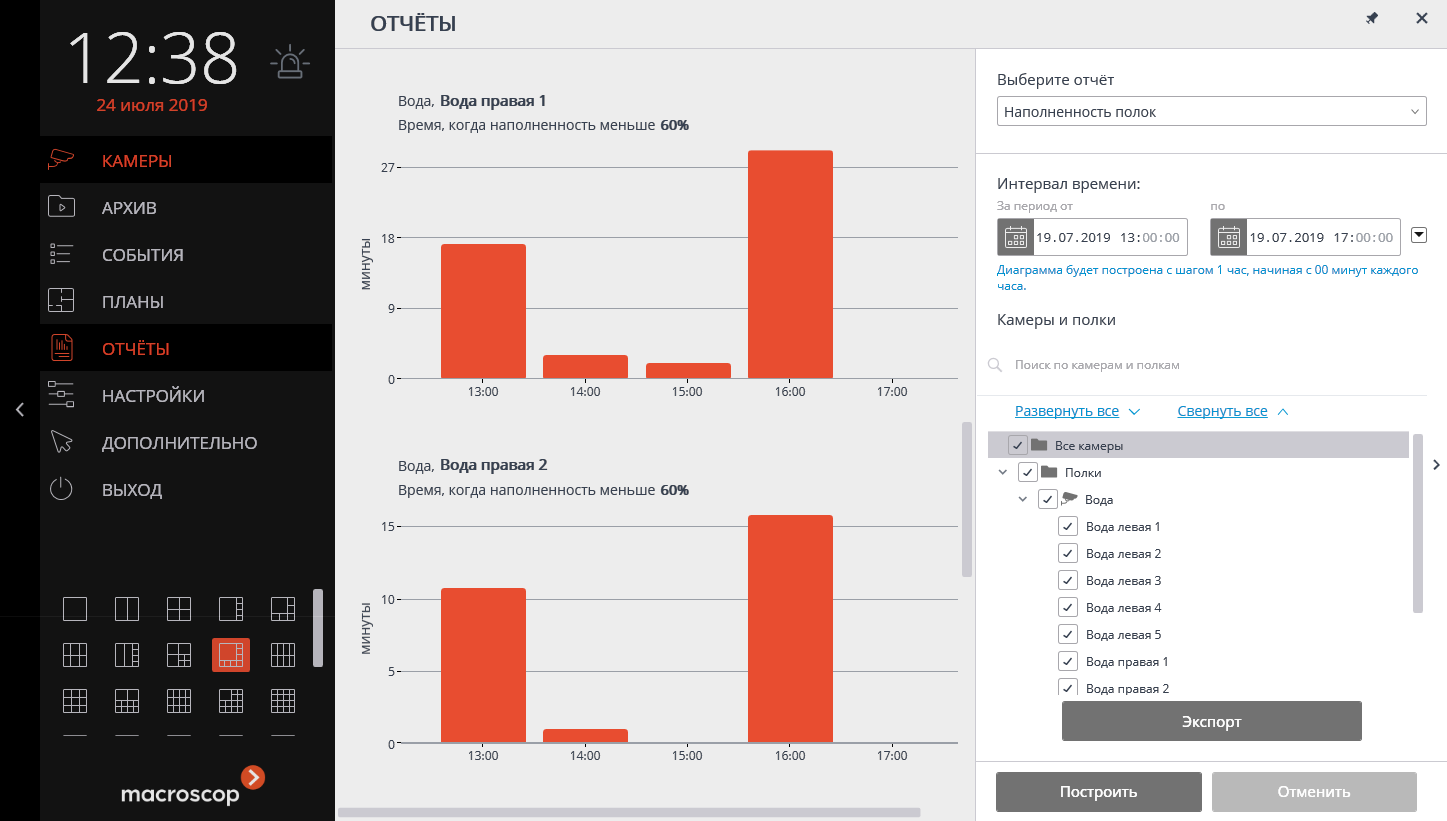Наполненность полок: пример использования🔗
Одной из причин упущенной выгоды в сфере ритейла является несвоевременная выкладка товара на прилавки. Согласно ряду исследований, совокупные потери от отсутствия товаров на прилавках могут доходить до 4% от оборота магазина. Для своевременного оповещения торгового персонала об опустошении полок в супермаркетах Macroscop разработал модуль Наполненность полок. Ниже описан пример использования данного модуля.
Общий обзор решения🔗
Имеется супермаркет с высоким товарооборотом, обусловленным большим потоком посетителей. Требуется снизить потери от несвоевременной выкладки товаров на полки в торговом зале.
Для решения задачи будет использована система видеонаблюдения, построенная на IP-камерах и программном обеспечении Macroscop. Причём данная система будет задействована также для обеспечения безопасности супермаркета, предотвращения краж и пресечения злоупотреблений персонала.
Ниже представлена схема супермаркета. Синим выделены камеры, следящие за наполненностью полок.
Количество камер, отслеживающих заполненность полок, определено, исходя из количества и размещения контролируемых полок, конфигурации помещения, предполагаемых параметров камер, а также с учетом ограничений, требований и рекомендаций модуля. В итоге получилось 10 камер, каждая из которых отслеживает состояние 10 полок; итого — 100 полок.
Для обеспечения безопасности и предотвращения краж будут использованы 11 камер. Еще одна камера с функцией записи звука будет размещена над кассой.
Мониторинг общей обстановки на объекте осуществляется путём вывода изображения с камер на экран компьютера, размещённого на посту охраны.
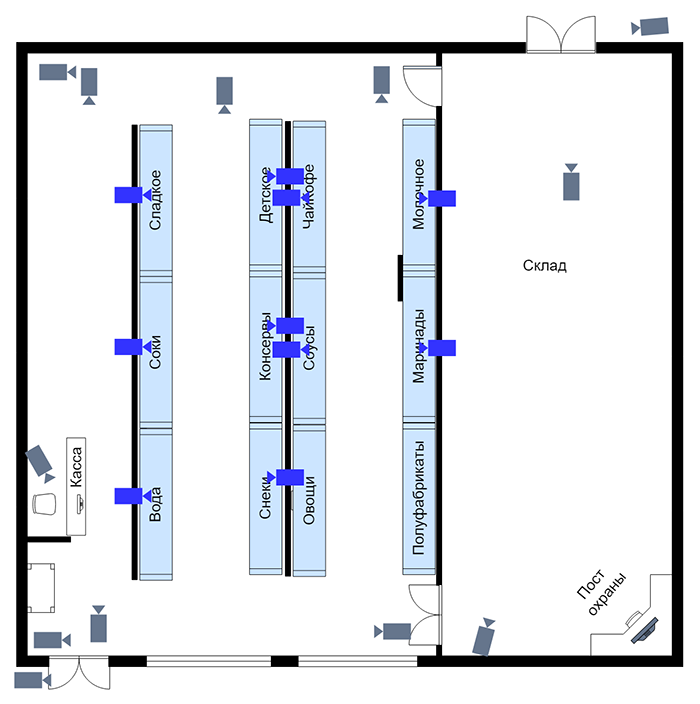
Процесс по обеспечению заполненности полок организован следующим образом:
Мерчандайзер, ответственный за наполнение полок, оснащён смартфоном или планшетом, на котором установлено мобильное приложение Macroscop.
Сервер Macroscop, обнаружив снижение уровня заполненности полки ниже заданного уровня, отправляет на смартфон мерчандайзера push-уведомление с указанием, какую полку требуется заполнить.
Мерчандайзер, получив уведомление, забирает на складе соответствующий товар и заполняет полку. При этом он может предварительно открыть в мобильном приложении соответствующую камеру, чтобы уточнить состояние полки. Также на смартфоне может быть установлено стороннее приложение с планом раскладки товаров на полках.
На компьютерах и ноутбуках администраторов торгового зала и других специалистов супермаркета устанавливается приложение Macroscop Клиент, в котором они могут отслеживать как общую обстановку, так и состояние полок, а также — получать отчёты о недостаточной заполненности полок за различные периоды.
Развёртывание системы видеонаблюдения🔗
Для расчёта серверов и клиентских компьютеров, а также для оценки требуемой пропускной способности сети использовался калькулятор на сайте. Параметры камер для расчёта: два потока H.264 разрешением 2 Мпикс и 0,3 Мпикс; для модуля контроля наполненности полок частота 10 кадр/с и анализ на основном потоке; для остальных камер частота 25 кадр/с и анализ на альтернативном потоке.
Таким образом, будет развёрнута система видеонаблюдения с двумя видеосерверами Macroscop, на которых установлены лицензия Macroscop LS : на первом — лицензия на работу с 17 IP-камерами, 1 модулем звука и 5 модулями Контроль наполненности полок для 4-10 полок; на втором — лицензия на работу с 5 IP-камерами 5 модулями Контроль наполненности полок для 4-10 полок.
На следующем рисунке приведена топология сети, используемой в системе видеонаблюдения.
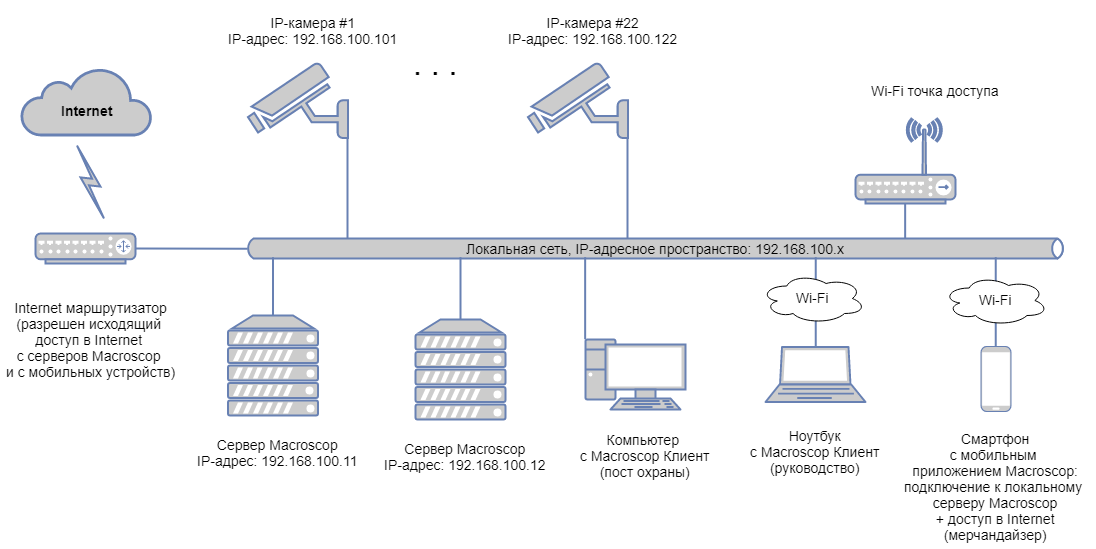
При установке и настройке камер следует руководствоваться требованиями и рекомендациями модуля.
Для развёртывания серверов видеонаблюдения необходимо предварительно настроить оборудование и операционную систему, затем — Установка приложений Macroscop из полного дистрибутива, после чего активировать лицензию.
На компьютеры руководителей и охраны устанавливается приложение Macroscop Клиент, на смартфоны и планшеты — мобильные приложения (для Android или iOS).
Настройка системы видеонаблюдения🔗
После развёртывания и активации обоих серверов необходимо объединить их в единую систему и настроить.
Далее необходимо настроить права пользователей: создать соответствующие группы пользователей (Администраторы, Руководители, Мерчандайзеры, Охрана и т.д.), назначить для групп разрешения и добавить пользователей.

Затем нужно подключить и настроить камеры, создав предварительно группы камер: Зал, Наружные, Служебные, Полки.
Примечание
Для упрощения настроек камер со схожими настройками рекомендуется добавить и настроить одну камеру, после чего выделить её, вызвать правой кнопкой мыши контекстное меню и выбрать пункт Создать новую камеру на основе выделенной: при этом все настройки камеры будут скопированы.
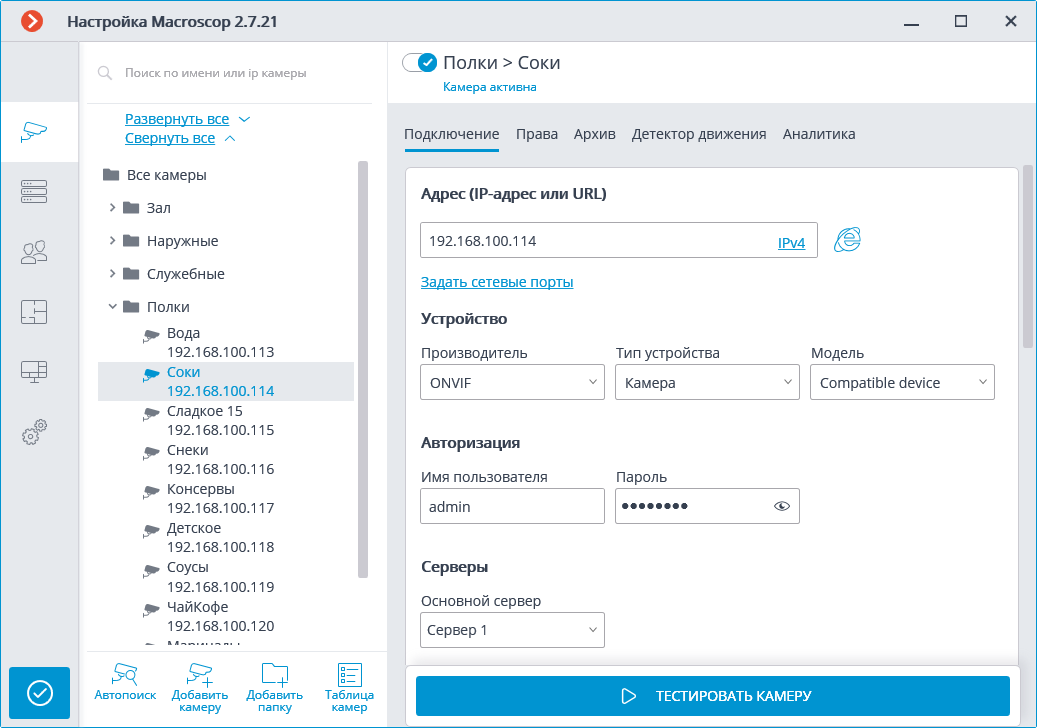
Для камер, предназначенных для отслеживания наполненности полок, после общих настроек камеры (подключение, архив, программный детектор движения) необходимо включить и настроить модуль Наполненность полок. Пример настройки модуля приведён ниже.
Настройка видеоаналитики🔗
Настройки модуля Наполненность полок для камеры осуществляется в приложении Macroscop Конфигуратор на вкладке  Камеры. Для этого, после добавления камеры в систему, настройки её подключения к серверу и включения программного детектора движения следует перейти на вкладку Аналитика, включить модуль с помощью переключателя
Камеры. Для этого, после добавления камеры в систему, настройки её подключения к серверу и включения программного детектора движения следует перейти на вкладку Аналитика, включить модуль с помощью переключателя  и открыть окно настроек модуля с помощью кнопки
и открыть окно настроек модуля с помощью кнопки  .
.
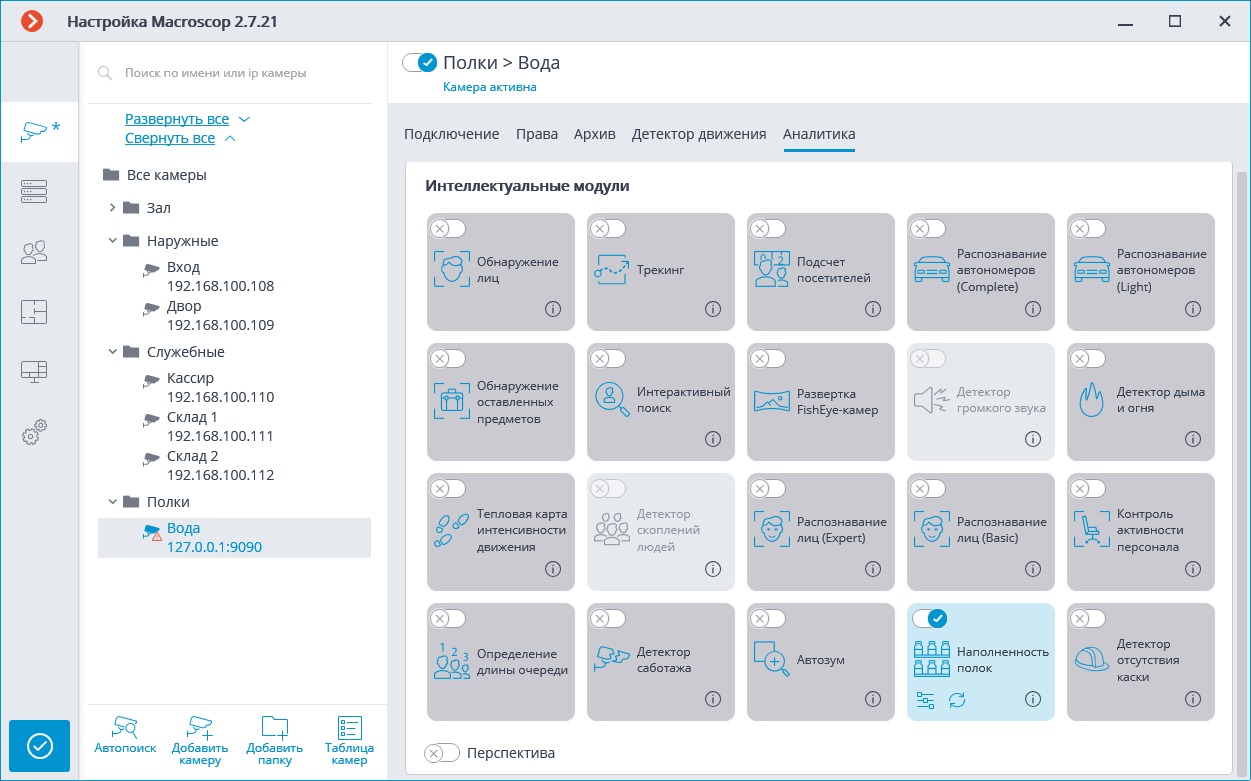
В окне настроек модуля необходимо добавить полки (не более 10-ти) и задать их контуры.
Примечание
Узловые точки контура полки перетаскиваются с помощью мыши. Для добавления новой точки нужно кликнуть левой кнопкой мыши по линии контура. Для удаления существующей точки следует кликнуть по ней правой кнопкой мыши.
Предупреждение
Контур полки должен быть задан таким образом, чтобы точно охватывать заполняемую контролируемую зону.
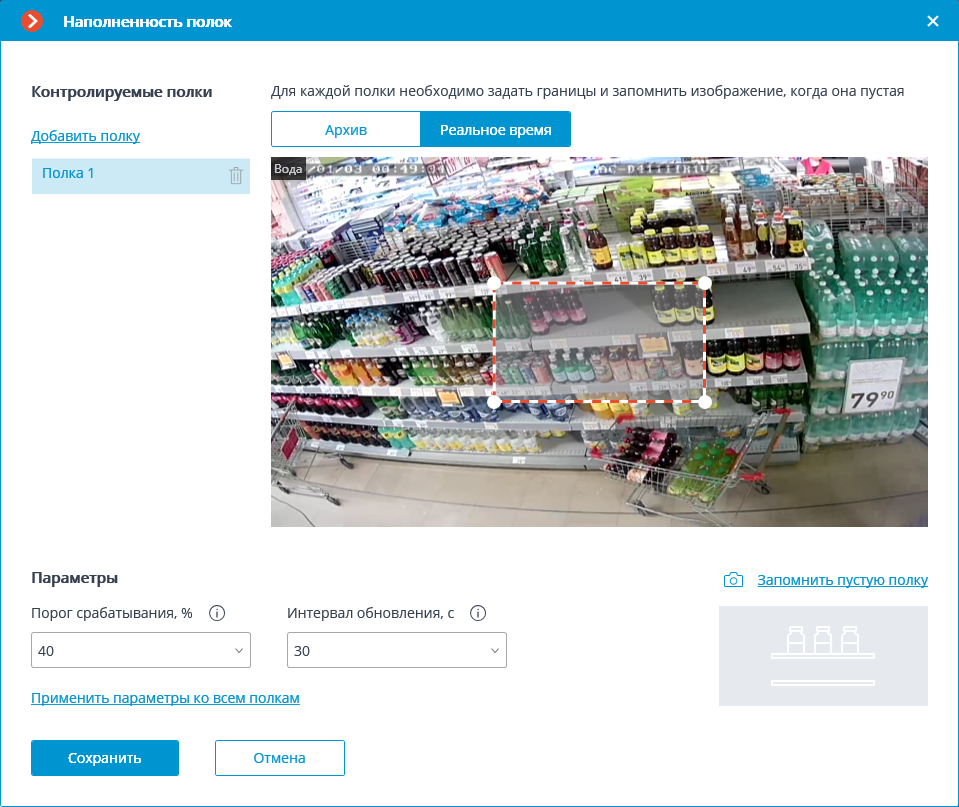
Для каждой полки с помощью кнопки Запомнить пустую полку необходимо задать изображение пустой полки. Для этих целей удобно переключиться на вкладку Архив и выбрать для настраиваемой полки момент, когда она пуста.
Также следует задать Порог срабатывания, % и Интервал обновления, с. Если для всех полок используются одинаковые параметры, то их удобно задавать после добавления всех полок, воспользовавшись ссылкой Применить параметры ко всем полкам.
По окончании настроек модуля для камеры нужно нажать кнопку Сохранить.
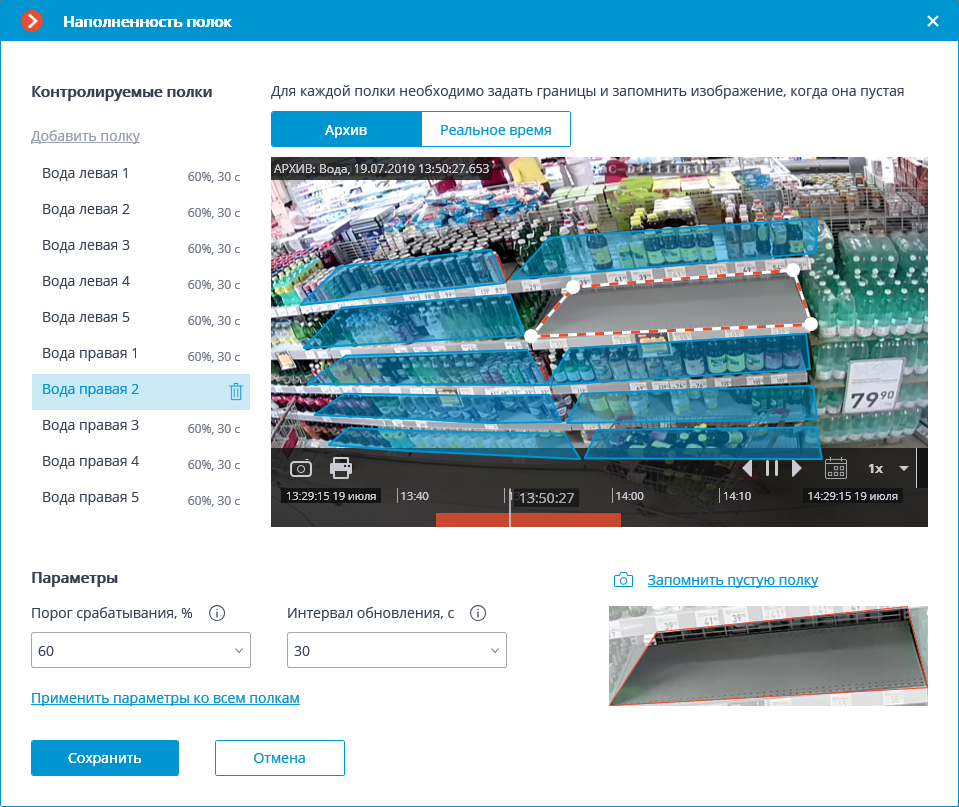
Следующим шагом, после добавления и настройки камер, настраивается отправка пользователям мобильных приложений Push-уведомлений при снижении заполненности полок ниже заданного уровня.
Для этого нужно перейти на вкладку  Автоматизация, выделить в дереве камер папку Полки, после чего, на открывшейся странице, перейти на вкладку Задачи по событию.
Автоматизация, выделить в дереве камер папку Полки, после чего, на открывшейся странице, перейти на вкладку Задачи по событию.
В выпадающем списке Событие выбрать Полка опустела, в выпадающем списке Действие — Отправить Push уведомление на мобильные устройства, после чего нажать кнопку Добавить.
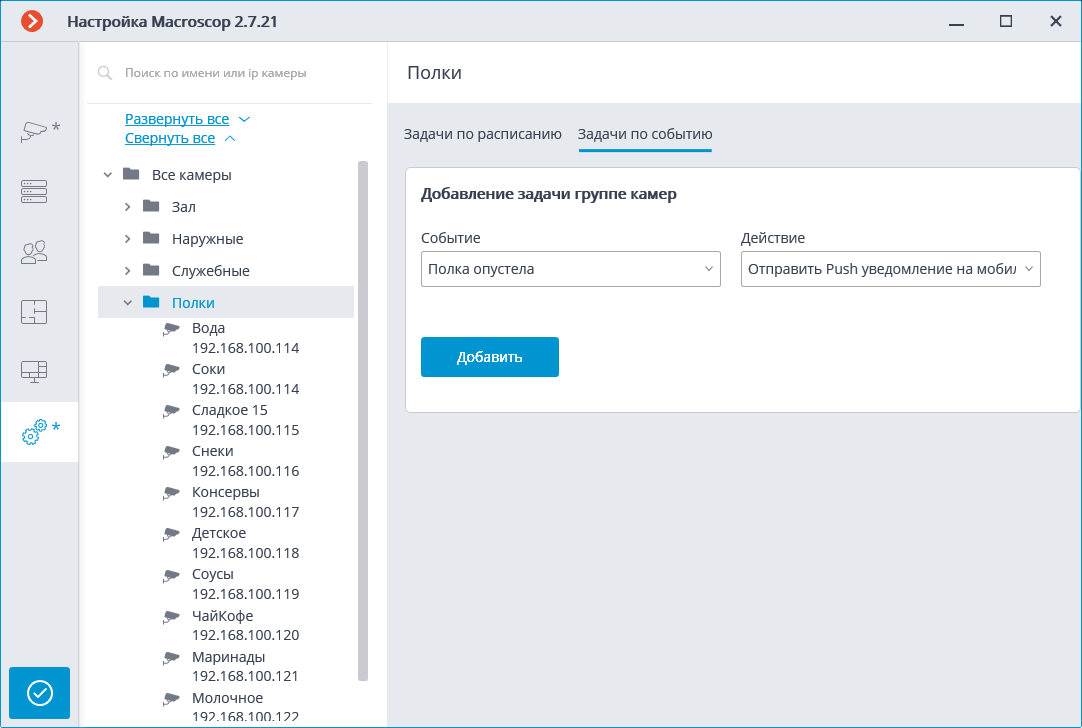
В открывшемся окне на вкладке Действия в поле Текст сообщения задать соответствующий текст, с учётом того, что в отправленном сообщении автоматически будет указано имя камеры. В выпадающем списке Получатели отметить имена пользователей, которые будут использоваться для авторизации в мобильных приложениях и должны получать уведомления. После нажатия кнопки Применить у всех камер в группе будет добавлено одинаковое действие: отправка Push-уведомления при снижении уровня заполненности любой из полок, за которыми следит данная камера.
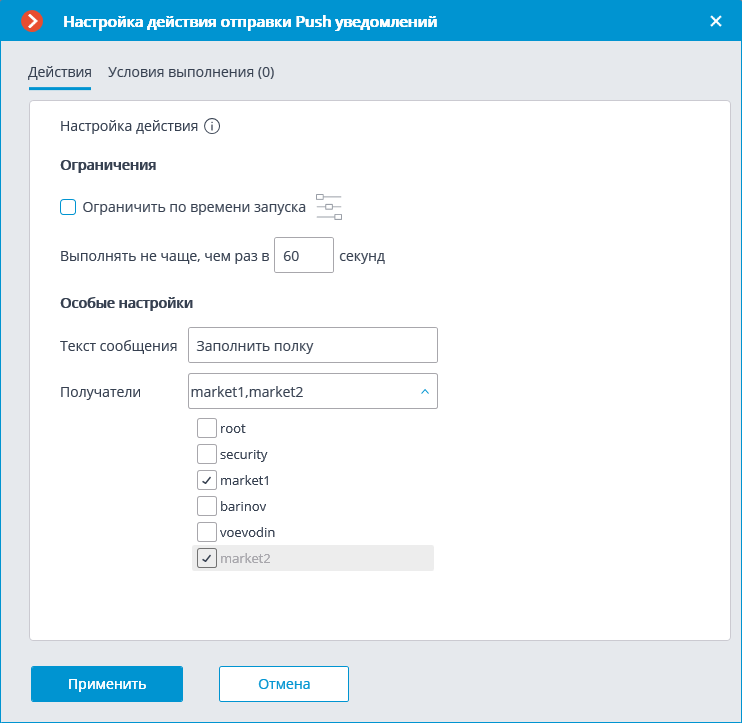
Примечание
При добавлении действия группе камер отключена возможность указания дополнительных условий отправки уведомлений.
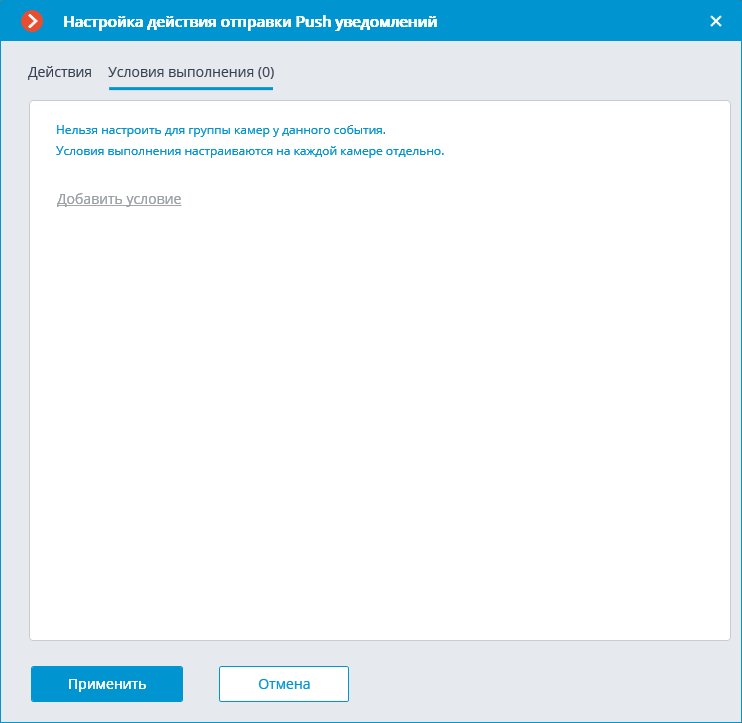
Если нужно указывать в сообщениях имена полок, то нужно добавлять отдельные условия для каждой полки в настройках автоматизации каждой камеры.
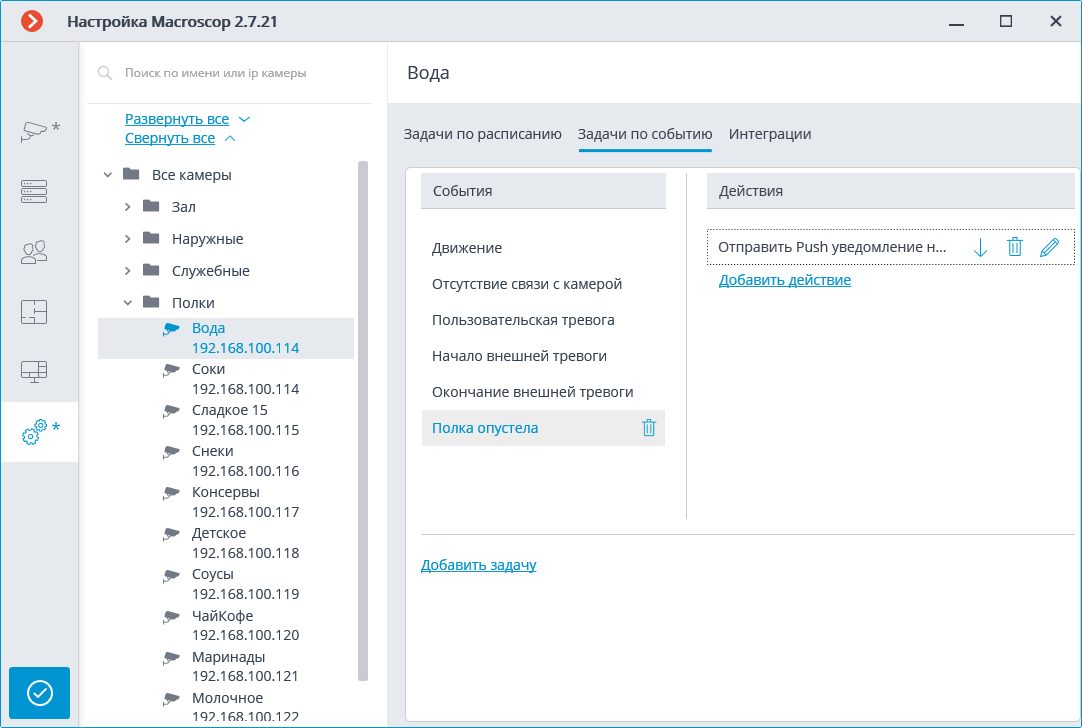
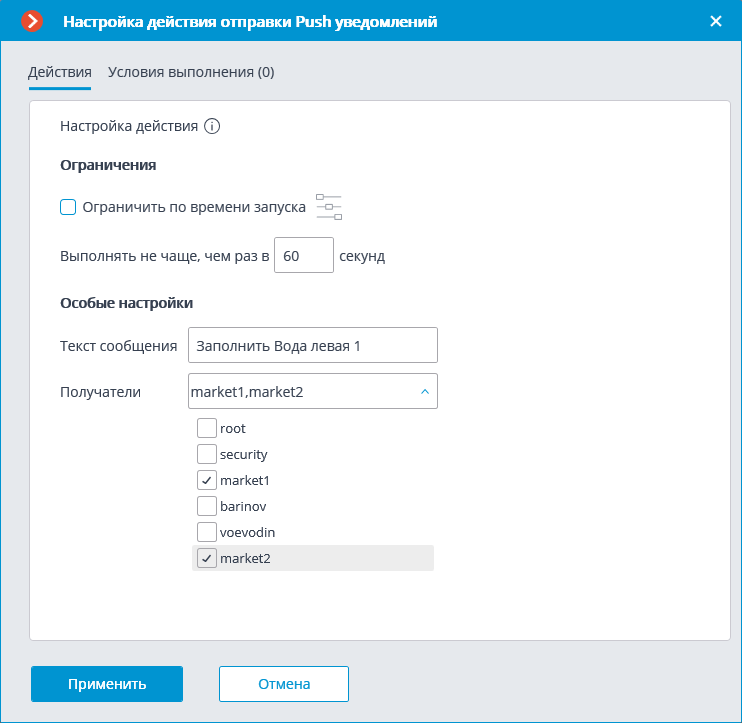
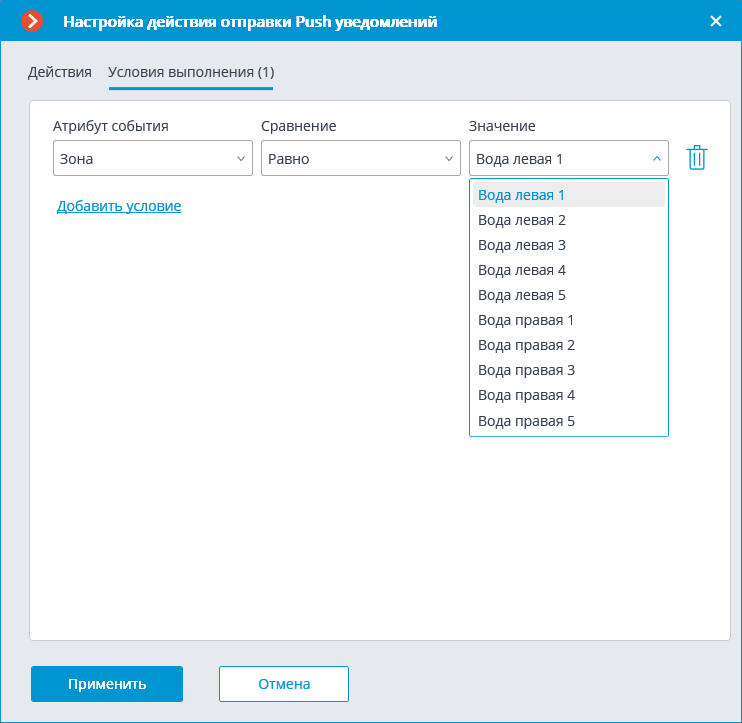

Для применения настроек следует нажать кнопку  Применить все.
Применить все.
Использование видеоаналитики🔗
После установки на устройство мобильного приложения Macroscop необходимо добавить в приложение текущую систему.
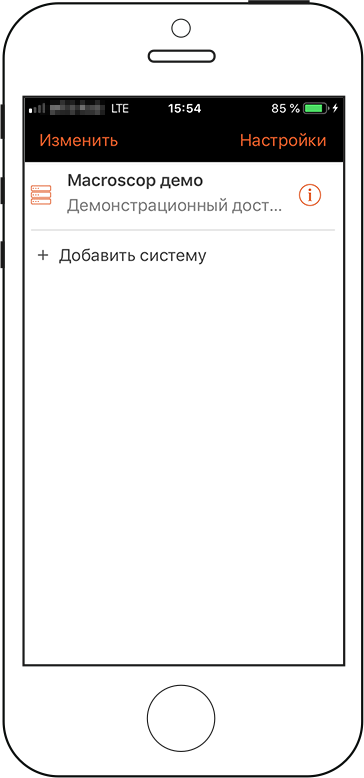
В настройках системы указать IP-адрес одного из серверов, включить опции Push-уведомления и Подключаться автоматически, задать имя и пароль пользователя, который должен получать уведомления об опустошении полок. При этом имя системы может быть любым.

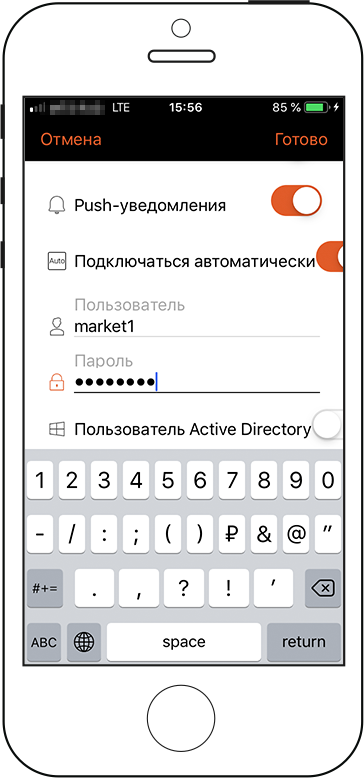
После первого подключения к системе устройство будет готово принимать уведомления о незаполненных полках. Кликнув по уведомлению, можно открыть на экране камеру с соответствующей полкой.

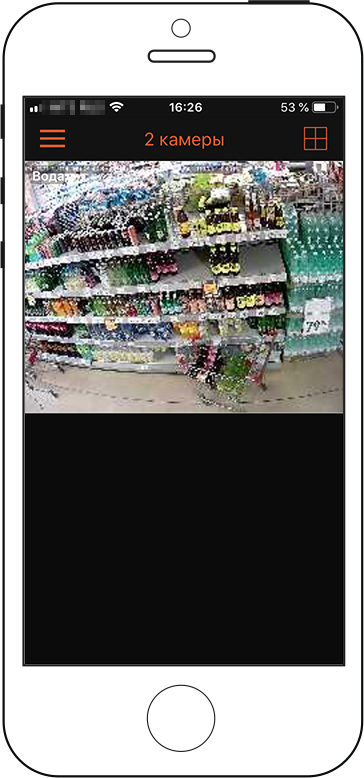
В приложении Macroscop Клиент можно включить отображение контуров полок и их текущую заполненность. Для этого в ячейке камеры нужно вызвать контекстное меню и в пункте Наполненность полок включить подпункт Отображать зоны контроля.

Также можно посмотреть архив событий, сигнализирующих снижение уровней наполненности полок ниже допустимых значений.
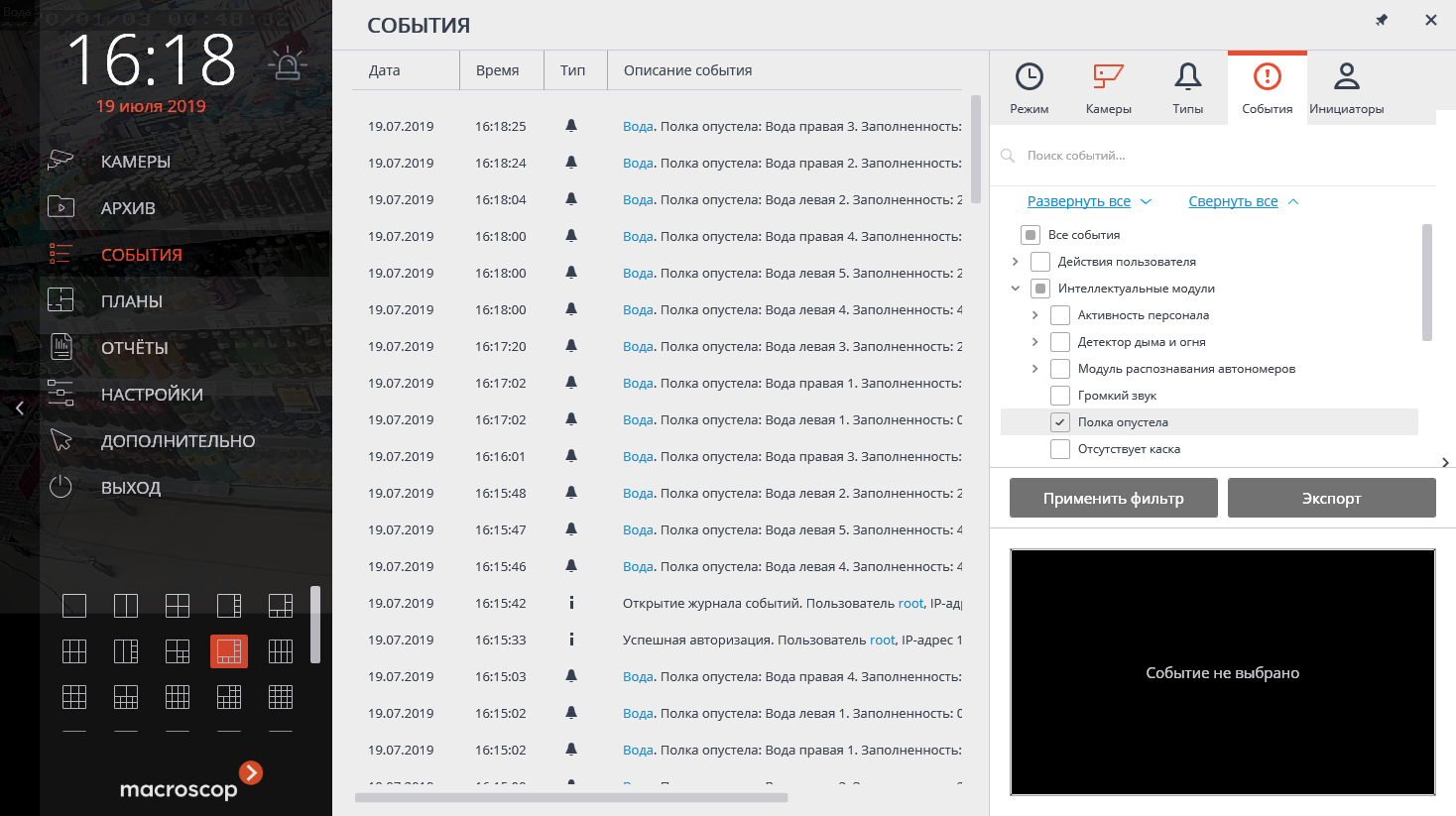
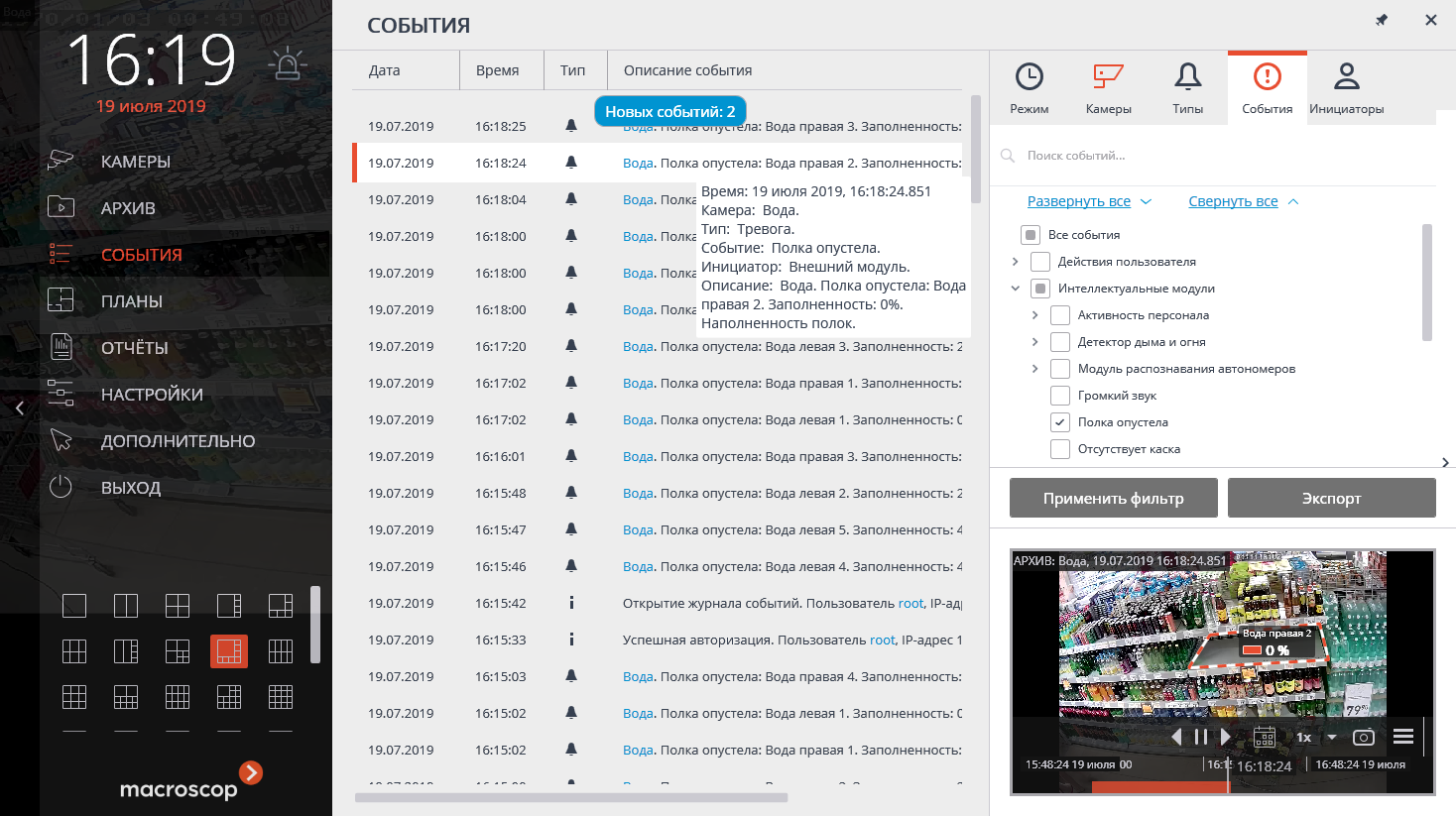
Кроме того, можно сформировать отчёт, показывающий, в течение какого времени заполненность полок была ниже допустимой.